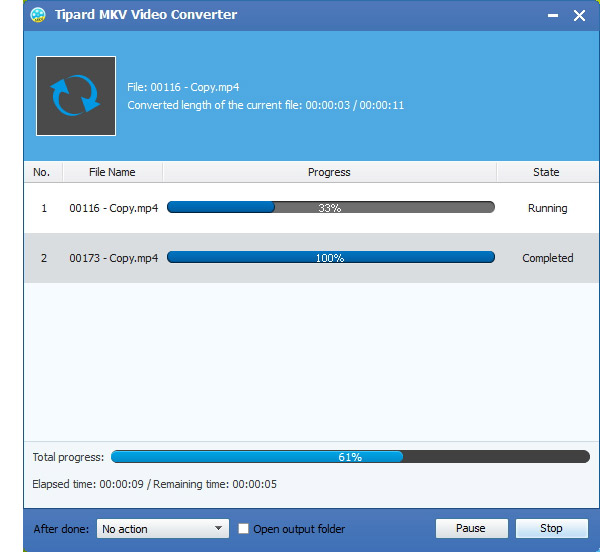Hogyan lehet átalakítani az MKV Video-t H.264-hoz MKV Video Converter szoftverrel?

Tipard MKV Video Converter szoftver segítségével konvertálhatja az MKV fájlokat a hordozható lejátszóknak megfelelő formátumokra. Ez a legjobb MKV Video Converter könnyen konvertálja az MKV, MPEG, HD MPEG stb. AVI, MPG, MP4, HD videókká, és kivonhatja az MKV és más videók hangját AAC, AC3, AIFF, AMR, AU, MP3, M4A, MP2 formátumba , OGG, WMA, WAV stb. Az erős szerkesztési funkciókkal elősegítheti az átalakított fájlok tökéletesítését, például vágást, vízjel hozzáadását, vágást, egyesítést és más fájlokat. Ráadásul az újonnan elfogadott NVIDIA® CUDA ™ technológiával és a többmagos CPU-kkal, amelyek támogatják a technológiát, az átalakítási sebesség most 6x gyorsabb.
Konvertáljon MKV-t H264 konvertáló szoftverré
Tényleg jól működik, és egyszerűen megtanulhatja egyszerű lépéseit:
1 lépés: Az MKV videofájl betöltése
2 lépés: optimalizálja a kimeneti H.264 fájlt
3 lépés: Válassza ki a H.264 kimeneti formátumot
4 lépés: Profilbeállítások
5 lépés: Indítsa el a konverziót
Mire van szükséged?
Szoftver: Tipard MKV a H264 Video Converter App
OS támogatás: Windows NT4 / 2000 / 2003 / XP és Windows Vista, Windows 7
Hardverkövetelmények: 800MHz Intel vagy AMD CPU vagy magasabb; 512MB RAM vagy annál több
Töltsön be MKV video fájlt
Töltsön be minden konvertálni kívánt MKV video fájlt a Fájl hozzáadása (Add File (s) vagy a Add Folder (Hozzáadás mappa) hozzáadásához a főfelület legördülő listájából.

A H.264 kimeneti fájl optimalizálása
Az Effekt, a Trim, a Crop és a Watermark négy videószerkesztési funkcióval egyszerűen szerkesztheti az MKV videofájlokat, hogy személyre szabott videókat készítsen.

Válassza ki a H.264 kimenetet
A hordozható készülékek által támogatott formátumok alapján kiválaszthatja a film kimeneti formátumát a Profil gombon és beállíthatja a célmappát. Emellett Ön is kiválaszthatja a kívánt audió sávot és feliratot a videó számára.
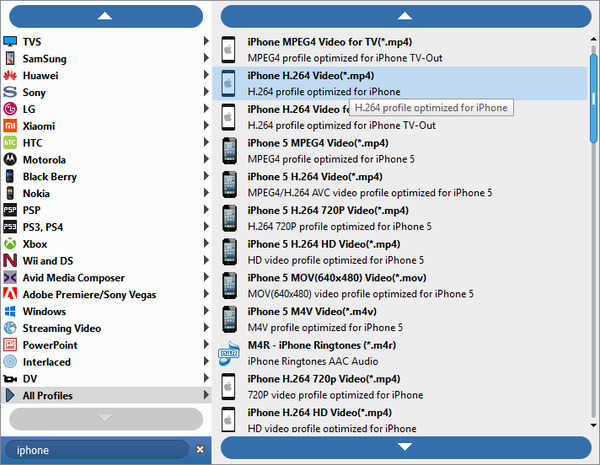
Profilbeállítások
A részletes video- és hangbeállításokat ez az MKV Video Converter biztosítja, amellyel beállíthatja például a videó kódolót, a képarányt, a felbontást, a bitrátát és az audió kódolót, a csatornákat, a bitrátát, a mintavételi frekvenciát stb. . A jól testreszabott profil elmenthető "Felhasználó által definiált" formában a későbbi használathoz.
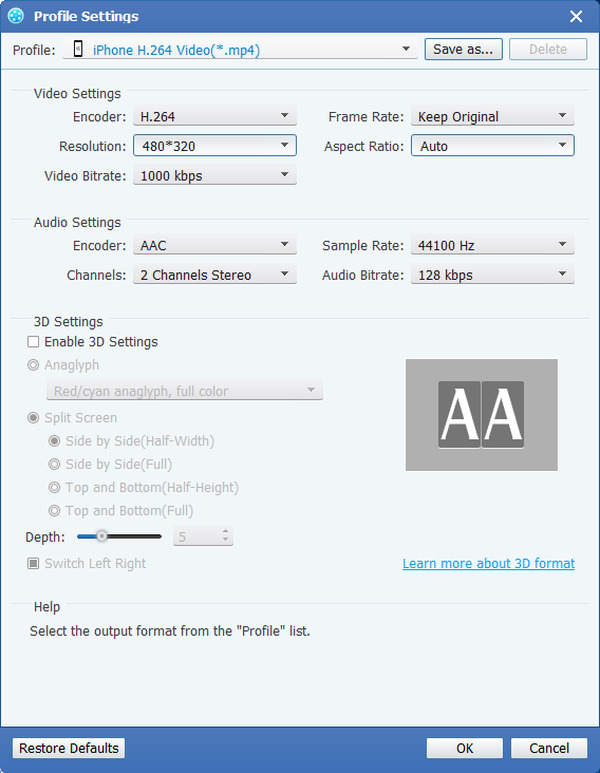
Indítsa el a konverziót
Kattintson a Konvertálás gombra az MKV Video konvertálásához H.264-hoz.